Kā darbojas API? Kā lietojumprogrammā integrēt API

Izmantojot dažus lietošanas gadījumus un piemērus, apskatīsim, kā varat izmantot API, lai izstrādātu savas programmas.
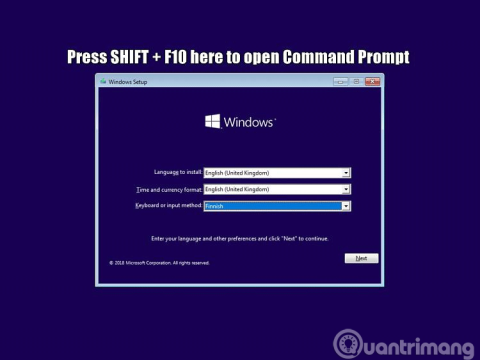
Lielākajai daļai datoru mūsdienās ar OEM iepriekš instalētu Windows ir rūpnīcas atkopšanas nodalījums. Šis nodalījums ļauj lietotājiem atjaunot Windows 10 sākotnējā stāvoklī, kas piegādāts no rūpnīcas.
Lai gan tas ir praktisks līdzeklis, Windows sākotnējā stāvokļa atjaunošana no ražotāja atkopšanas nodalījuma nozīmē datora atjaunošanu sākotnējā stāvoklī ar visu OEM bloatware un izmēģinājuma programmatūru, Windows netiek atjaunināts utt.
Šis raksts palīdzēs atjaunot Windows tās sākotnējo stāvokli, formatējot OEM atkopšanas nodalījumu un izmantojot šo vietu, lai izveidotu savu nodalījumu. Pēc tam iestatiet vai instalējiet Windows no jauna, pilnībā atjauniniet, instalējiet programmatūru, izveidojiet lietotāja kontu un pirms sākat lietot Windows, iegūstiet Windows attēlu, lai izveidotu install.wim failu. Izmantojiet šo failu, lai iestatītu pielāgotu atkopšanas nodalījumu.
1. Iegūstiet Windows attēlu
Piezīme. Ja jūsu operētājsistēma Windows 10 ir pilnībā atjaunināta, instalēta programmatūra, izveidoti lietotāju konti, pielāgota sistēma Windows, izlaidiet no 1. līdz 3. darbībai.
1. darbība . Pilns Windows 10 atjauninājums .
2. darbība . Izveidojiet lietotāja kontu, instalējiet programmatūru, kuru vēlaties izmantot Windows atkopšanas attēlā.
3. darbība. Pielāgojiet sistēmu Windows atbilstoši savām vēlmēm, piemēram, mainiet motīvus vai citus iestatījumus.
4. darbība . Kad esat pabeidzis, startējiet datoru no Windows instalācijas datu nesēja. Kad tiek parādīts Windows iestatīšanas atlases tastatūra un apgabala ekrāns, nospiediet taustiņu Shift+ F10, lai atvērtu komandu uzvedni .
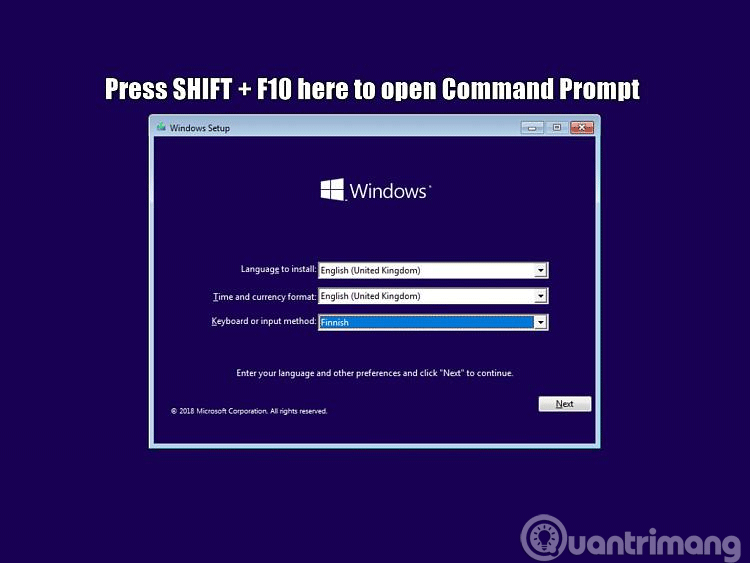
5. darbība . Ierakstiet DISKPART (1) un nospiediet taustiņu Enter , lai palaistu diska sadalīšanas utilītu.
6. darbība . Sāknējot no Windows instalācijas datu nesēja, diska burts var atšķirties no parastas sāknēšanas. Ievadiet komandu LIST VOL (2), lai pārbaudītu nodalījuma burtu.
7. darbība . Mums ir jāpaņem Windows nodalījums un jāsaglabā fails install.wim citā nodalījumā (iekšējā vai ārējā diskdzinī) vai koplietotā tīkla mapē. Pārbaudiet Windows sistēmas nodalījuma pagaidu diska burtu. Šajā gadījumā tas ir disks D: (3). Ja iegūto attēlu saglabājat citā tā paša datora nodalījumā, pārbaudiet tā diska burtu. Šajā piemērā mēs varam izvēlēties disku E: (4) kā Windows attēla saglabāšanas vietu, bet mēs to saglabāsim tīkla koplietojumā.
8. darbība . Ievadiet komandu EXIT , lai izietu no DISKPART (5).
9. darbība . Šī ir izvēles darbība, ja vēlaties saglabāt attēlu koplietotā tīklā.
Ja vēlaties saglabāt attēlu koplietotā tīkla mapē citā datorā, vispirms ir jāinicializē tīkla pakalpojums ar komandu wpeinit (6), pēc tam šī datora koplietotā mape jāsakārto ar diska burtu šajā datorā.
Tīkla koplietošanas ceļš ir \\serveris\share , kur serveris ir tā datora nosaukums, kurā ir koplietotā mape vai disks, un koplietošana ir koplietotā diska vai mapes nosaukums. Šajā gadījumā mums ir koplietota mape datorā AGM-W10PRO03 ar nosaukumu Storage un ceļš \\AGM-W10PRO03\Storage .
Šajā piemērā mēs kartēsim koplietoto tīkla mapi ar disku Z:, izmantojot šo komandu. Ievadiet tīkla akreditācijas datus (lietotājvārdu un paroli \\serverim , kad tas tiek prasīts (7):
neto lietojums Z: \\agm-w10pro03\storage
10. darbība . Tagad jūs varat iegūt Windows ar pielāgotiem WIM failiem kopā ar DISM. Switch /imagefile: aiz ceļa un faila nosaukuma norāda DISM komandai, kur saglabāt Windows attēlu. Šādā gadījumā attēls tiek saglabāts kā install.wim kartētajā tīkla diskdzinī Z: . Slēdzis /capturedir: kam seko diska burts, kols, slīpsvītra norāda DISM, kurā diskdzinī ir Windows instalācija (šajā piemērā disks D :). Mainiet informāciju atbilstoši savai situācijai.
Komanda attēla iegūšanai ir šāda: (8)
dism /capture-image /imagefile:Z:\install.wim /capturedir:D:\ /name:"Atkopšana" /compress:maximum
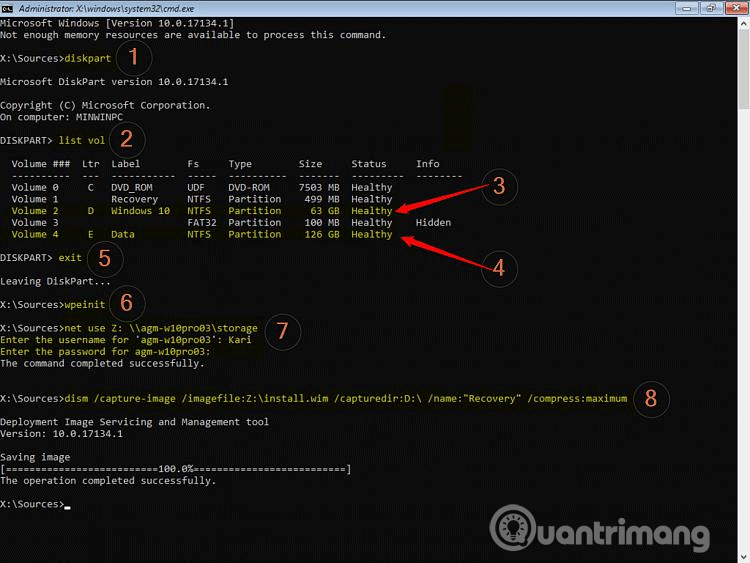
10. darbība . Kad esat pabeidzis, aizveriet komandu uzvedni, aizveriet Windows iestatīšanas logu un atlasiet reģionu. Windows restartēsies un ļaus datoram normāli startēt sistēmā Windows.
2. Sagatavojiet atkopšanas nodalījumu
1. darbība . Izveidojiet jaunu nodalījumu jebkurā iekšējā HDD vai SSD, samazinot esošo disku vai izmantojot nepiešķirtu vietu, nosaucot to par atkopšanu .
Sadalījuma lielumam ir jābūt vienādam ar pielāgotā faila install.wim lielumu + 1 GB, noapaļojot līdz nākamajam pilnajam GB. Tas ir, ja pielāgotais install.wim fails ir 6,2 GB plus 1 GB, atkopšanas nodalījumam mums būs 7,2 GB, noapaļojot līdz 8 GB (8192 MB).
2. darbība . Pievienojiet Windows 10 ISO (tā pati versija un versijas numurs kā Windows attēlam) kā virtuālo DVD disku (ar peles labo pogu noklikšķiniet uz ISO attēla, atlasiet Mount ). Kopējiet tā saturu jaunajā atkopšanas diskā.
3. darbība . Atkopšanas diskā atrodiet mapi Avoti un izdzēsiet failu install.wim vai install.esd, ja jūsu ISO tika izveidots, izmantojot Windows Media Creation Tool. Aizstājiet izdzēsto WIM vai ESD failu, kopējot pielāgoto install.wim failu tajā pašā mapē.
3. Pievienojiet atkopšanas nodalījumu sāknēšanas izvēlnei
1. darbība . Nokopējiet šo partijas kodu un ielīmējiet to jaunā Notepad teksta failā vai citā teksta redaktorā.
Kods:
@ECHO OFF
TITLE Add Recovery to Windows boot menu
:SETLETTER
CLS
ECHO.
ECHO ###################################################
ECHO # #
ECHO # This batch file creates recovery environment #
ECHO # adding it to Windows boot menu. #
ECHO # #
ECHO ###################################################
ECHO.
SET /P DRIVELETTER= ^-- Please enter drive letter for your custom recovery partition (without colon):
IF NOT EXIST %DRIVELETTER%:\sources\boot.wim ECHO. & ECHO No valid Windows image found on given partition %DRIVELETTER% &ECHO. & PAUSE & GOTO :SETLETTER
ECHO.
bcdedit /create {ramdiskoptions} /d "Ramdisk"
bcdedit /set {ramdiskoptions} ramdisksdidevice partition=%DRIVELETTER%:
bcdedit /set {ramdiskoptions} ramdisksdipath \boot\boot.sdi
for /f "tokens=2 delims={}" %%i in ('bcdedit.exe /create /d "Recovery" /application OSLOADER') do (set guid={%%i})
bcdedit /set %guid% device ramdisk=[%DRIVELETTER%:]\sources\boot.wim,{ramdiskoptions}
bcdedit /set %guid% path \windows\system32\winload.efi
bcdedit /set %guid% osdevice ramdisk=[%DRIVELETTER%:]\sources\boot.wim,{ramdiskoptions}
bcdedit /set %guid% systemroot \windows
bcdedit /set %guid% winpe yes
bcdedit /set %guid% detecthal yes
bcdedit /displayorder %guid% /addlast
pauseTurklāt varat lejupielādēt iepriekš minēto sērijveida failu , sekojot šai saitei.
https://www.tenforums.com/attachments/tutorials/197691d1532941989-factory-recovery-create-custom-recovery-partition-recovery.bat?s=1c599ef147ea184f6f34d5106dc66535Piezīme : pirms lietošanas atbloķējiet pakešfaila lejupielādi.
2. darbība . Šis pakešfails ir paredzēts UEFI datoriem ar GPT sadalītu SSD/HDD. Ja jūsu dators izmanto uz BIOS balstītu sistēmu ar MBR formatētu disku, mainiet winload.efi 21. rindā uz winload.exe.
3. darbība . Saglabājiet failu ar .bat faila paplašinājumu . Piemēram: recovery.bat
4. darbība . Atveriet komandu uzvedni kā administrators , palaidiet pakešu ar pilnu ceļu. Piemēram, ja saglabājat to kā recovery.bat mapē Skripti diskā E:, ievadiet šādu komandu:
E:\Scripts\recovery.bat
5. darbība . Pakešfails tiks palaists, pieprasot izveidotā atkopšanas nodalījuma diska burtu un iestatot atkopšanas vidi, pievienojot to sāknēšanas izvēlnei.
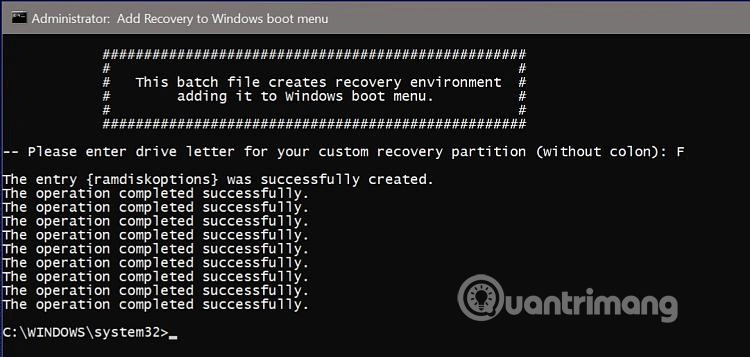
Tas ir viss, tagad sāknēšanas izvēlnē būs opcija Atkopšana. Atlasiet to un palaidiet Windows iestatīšanu, varat no jauna instalēt Windows 10, atjaunojot pielāgoto attēlu precīzā stāvoklī, kad tika izveidots pielāgotais attēls. Tur joprojām ir viss, sākot no pielāgotajiem motīviem, lietotāju kontiem un instalētās programmatūras.
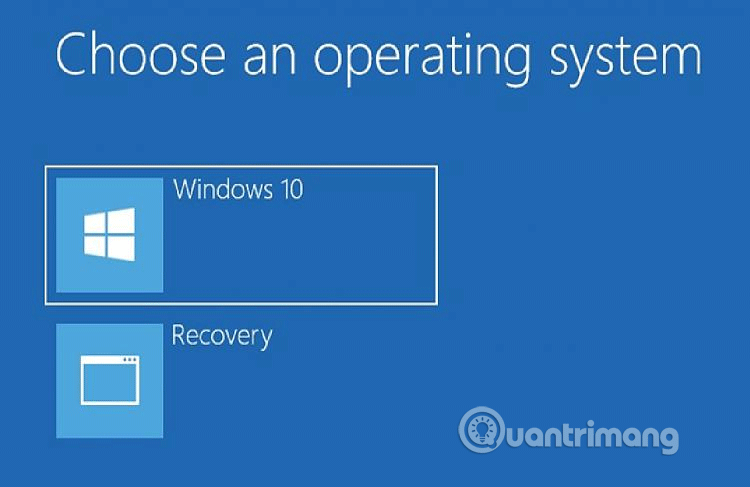
Padoms.: Ja sistēmas diskam ir problēmas un netiek parādīta sāknēšanas izvēlne, varat to atjaunot no pielāgotā atkopšanas nodalījuma, sāknējot no Windows instalācijas datu nesēja un manuāli palaižot Windows iestatīšanu no atkopšanas nodalījuma.
Piemēram : ja jūsu atkopšanas nodalījuma diska burts ir F:, palaidiet komandu uzvedni, nospiežot Shift+ F10, kad Windows iestatīšanas programmā tiek parādīts reģiona atlases ekrāns, pēc tam ievadiet šādu komandu:
F:\Setup.exe
Windows iestatīšana darbosies no atkopšanas nodalījuma.
Novēlam veiksmi!
Izmantojot dažus lietošanas gadījumus un piemērus, apskatīsim, kā varat izmantot API, lai izstrādātu savas programmas.
Ja operētājsistēmas Windows darbības laikā rodas viena vai divas kļūdas, tas nav nekas nopietns, taču, ja bieži rodas problēmas operētājsistēmā Windows, var būt problēmas ar operētājsistēmu.
RAM kešatmiņa nodrošina ātru piekļuvi bieži izmantotajiem datora datiem un paātrina sistēmas reakciju. Bet kā tas darbojas un kā to noņemt?
Ikreiz, kad jūsu mājas interneta savienojumam rodas problēmas, jūs bieži izmantojat maģisko metodi, atvienojot maršrutētāju, nogaidot dažas minūtes un pēc tam pievienojot to atpakaļ. Viss tiks atrisināts, un tīkls atkal darbosies stabili kā parasti. Tātad, vai esat kādreiz domājuši, kāpēc maršrutētāja regulāra restartēšana šajā gadījumā ir tik brīnumaina?
Private Character Editor (PCE) ir neliela Windows programma, kas paslēpta mapē System32. Tas ir gandrīz MS Paint klons, bet tiek izmantots dažādiem radošiem mērķiem. Ja vēlaties izveidot savus fontus vai ikonas, šis ir rīks, kas jums jāizmanto.
Izmantojiet Clonezilla, lai ātri un ļoti vienkārši klonētu visu veco cieto disku uz jaunu cieto disku. Šajā rakstā tiks parādīts, kā klonēt Windows 10 disku, izmantojot Clonezilla un USB zibatmiņas disku.
Šajā rakstā iekļautais Thanos tapešu komplekts būs pieejams visās izšķirtspējās visiem datoriem un klēpjdatoriem
Ļaunprātīgas programmatūras noņemšanas rīki un pretvīrusu programmatūra papildina viens otru un var darboties kopā, lai nodrošinātu maksimālu drošību lietotāju ierīcēs.
FortiClient ir bezmaksas pretvīrusu produkts no Fortinet. Fortinet ir pazīstams ar kiberdrošības aparatūras produktu ražošanu. FortiClient ir vairāku platformu programma, kas pieejama operētājsistēmām Windows, macOS, Linux, Windows Phone, iOS un Android.
Ja izmantojat sistēmu Windows, tiek parādīts kļūdas ziņojums Nevar atvērt šo vienumu. Iespējams, tas ir pārvietots, pārdēvēts vai izdzēsts. Kas man jādara? Lai iegūtu sīkāku informāciju, lūdzu, izpildiet tālāk sniegto rakstu.








